Cài đặt đánh giá & để lại nhận xét
Để truy cập vào tính năng này, bạn cần có quyền là Quản trị viên cấp cao / Quản trị viên / Trưởng bộ phận Mua – Bán hàng trên ứng dụng.
Khách hàng chỉ được đánh giá và nhận xét nhà cung cấp khi phát sinh mối quan hệ giữa hai bên . Việc cài đặt này cho phép công ty bạn thiết lập tiêu chí đánh giá nội bộ và trọng số tương ứng của tiêu chí đánh giá trước khi bắt đầu đánh giá các nhà cung cấp. Các tiêu chí đánh giá chính bao gồm:
- Chất lượng sản phẩm
- Giá cả
- Giao hàng
- Dịch vụ
- Chính sách thanh toán
Mỗi tiêu chí chính sẽ có nhiều tiêu chí con để giúp công ty đánh giá nhà cung cấp một cách chi tiết, cụ thể.
Tùy thuộc vào việc Quý Công ty nhận định mức độ quan trọng từng yếu tố đến chất lượng đơn hàng, ATALINK cũng cho phép bạn tự điều chỉnh trọng số của các tiêu chí. Để xem và thay đổi tỷ lệ giữa các yếu tố, bạn chỉ cần thực hiện các thao tác như sau:
Người dùng truy cập vào mục Công việc của tôi bằng 2 cách:
- Cách 1: Nhấn vào biểu tượng
 trên thanh Menu
trên thanh Menu - Cách 2: Từ trang chủ (Home), vuốt từ phải sang trái
Bước 1: Để tới phần Cài đặt, bạn vào Công việc của tôi > Chọn vào biểu tượng ![]() ngay tại thanh tìm kiếm
ngay tại thanh tìm kiếm
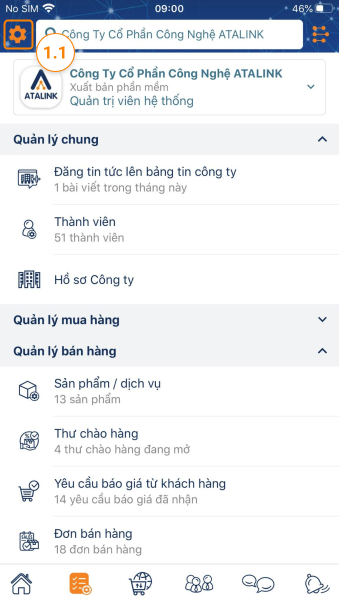
Nhấn chọn vào mục Thiết lập mua hàng > Chọn Đánh giá & để lại nhận xét.
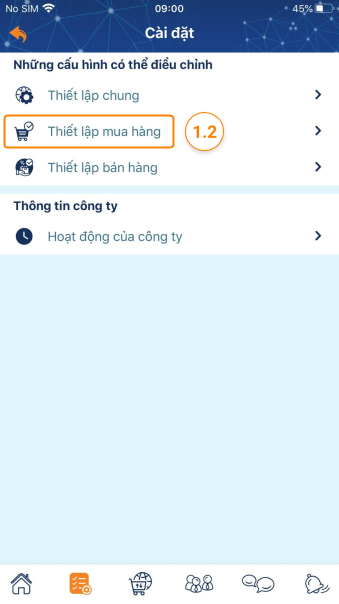
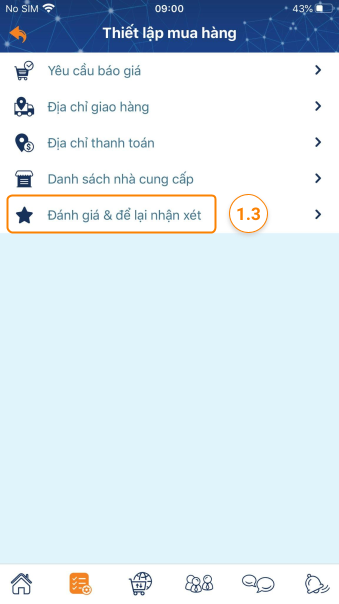
Bước 2: Tại màn hình Đánh giá & để lại nhận xét, chọn Điều chỉnh trọng số
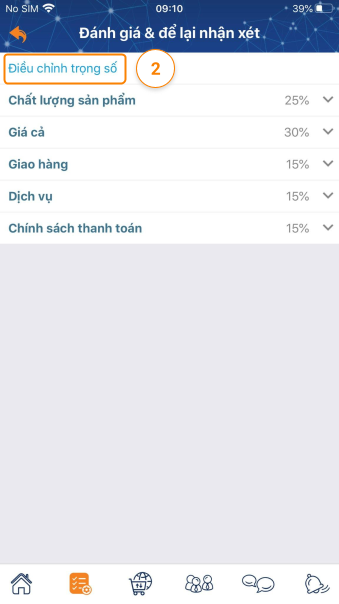
Bước 3: Điều chỉnh tỷ lệ giữa các tiêu chí theo nhu cầu > Nhấn Lưu để hoàn tất thao tác
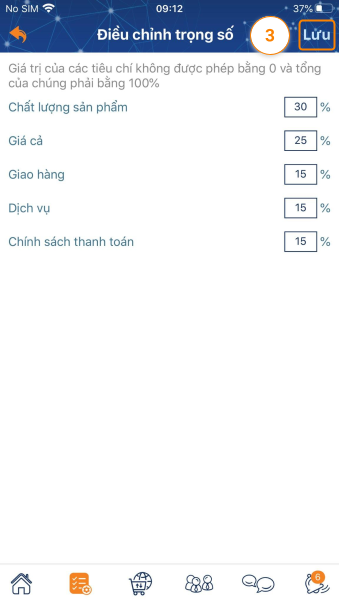
Bên cạnh đó, mỗi yếu tố đánh giá nhà cung cấp sẽ bao gồm nhiều tiêu chí con. Để xem và điều chỉnh, Bạn cần thực hiện các thao tác như sau:
Bước 1: Chọn Đánh giá & để lại nhận xét > Nhấn chọn vào yếu tố mà bạn muốn xem / điều chỉnh trọng số
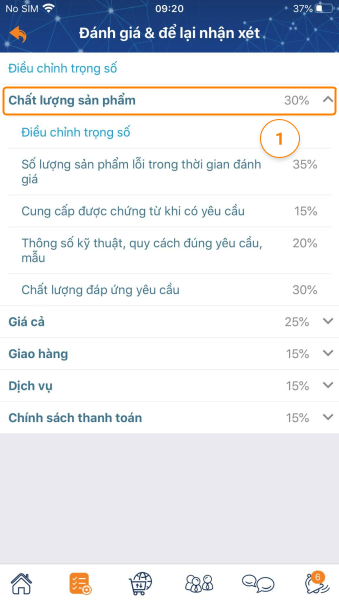
Bước 2: Chọn Điều chỉnh trọng số tại tiêu chí đánh giá mà bạn muốn điều chỉnh trọng số
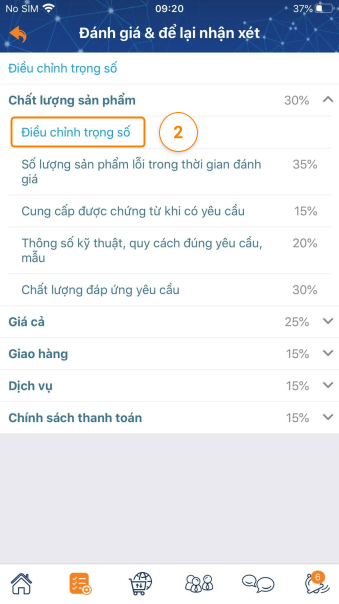
Bước 3: Điều chỉnh tỷ lệ giữa các tiêu chí theo nhu cầu > Nhấn Lưu để hoàn tất thao tác.
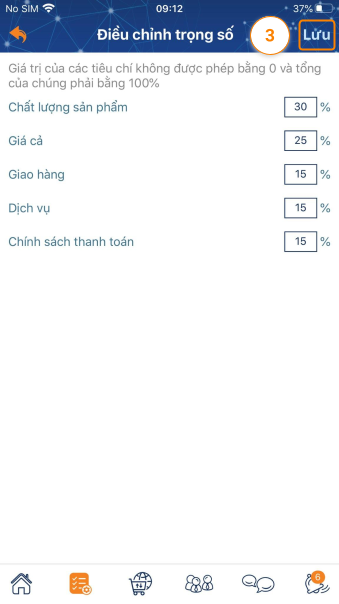
Tính năng này hiện đang được hoàn thiện trên phiên bản Desktop, chúng tôi sẽ cập nhật bài viết hướng dẫn sớm nhất khi tính năng được ra mắt.
Trong lúc đó, bạn vui lòng truy cập bài viết trên phiên bản Mobile để được hướng dẫn.


